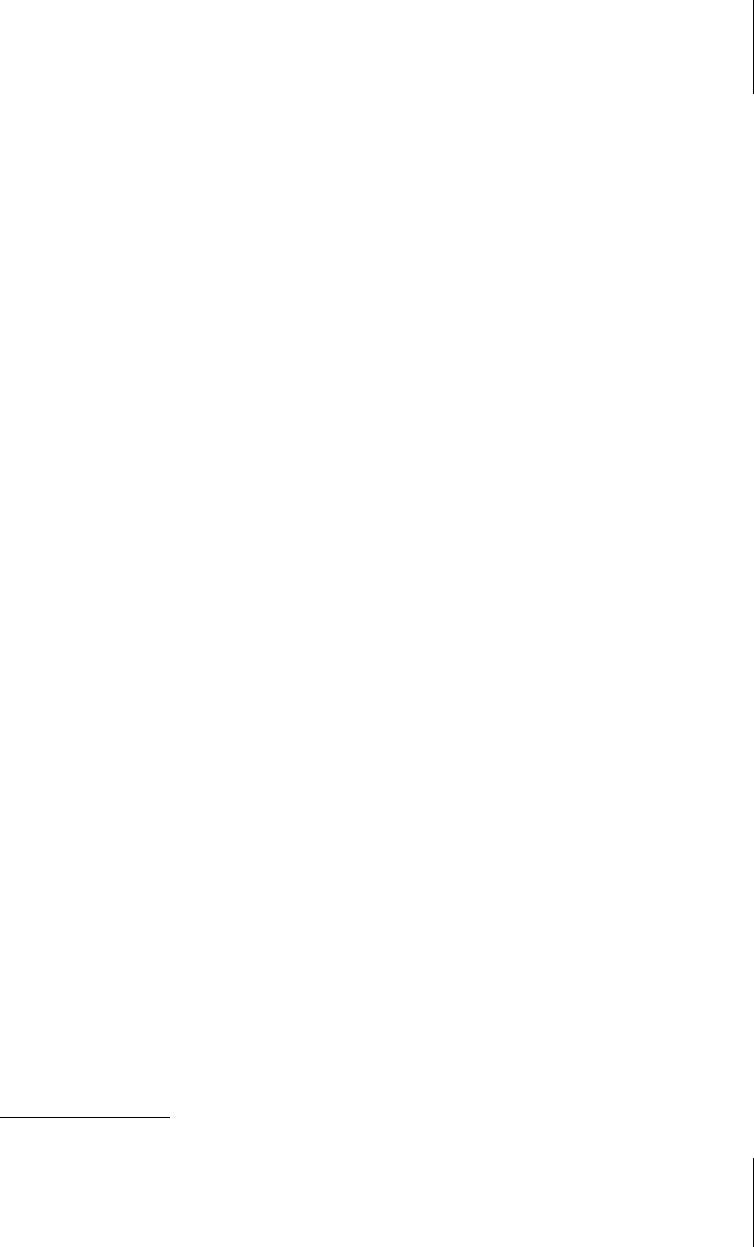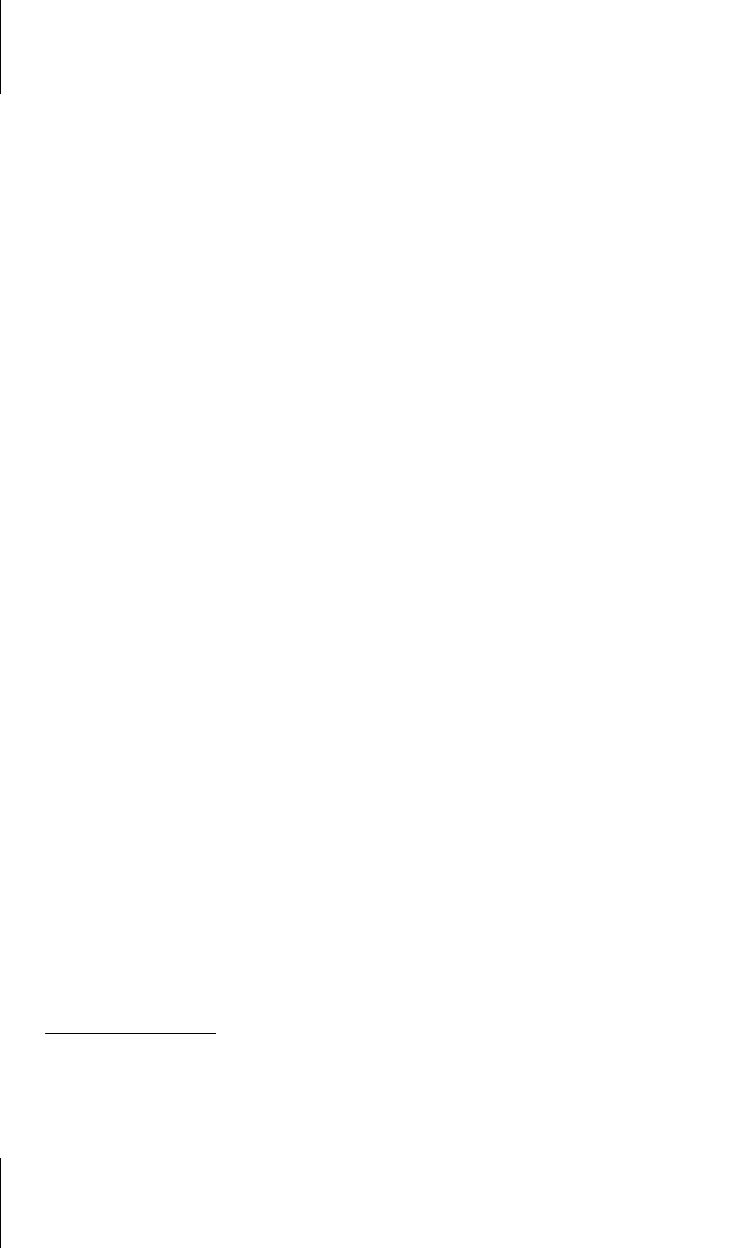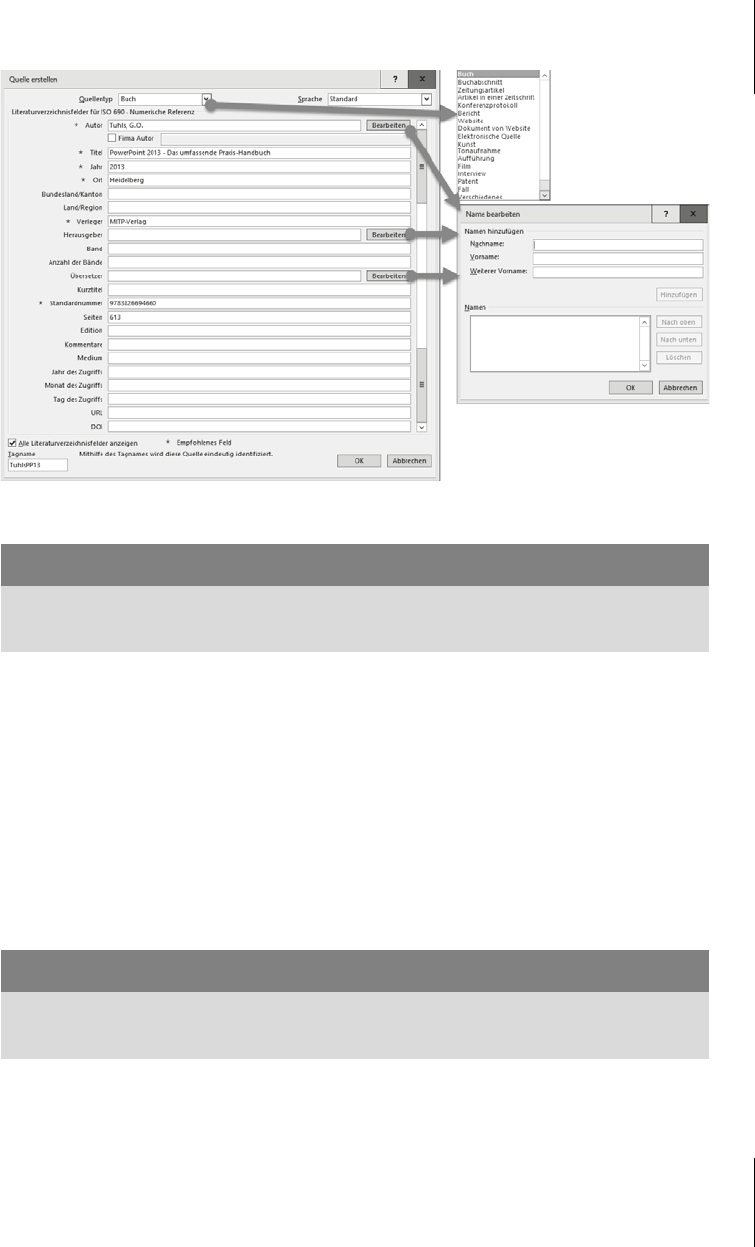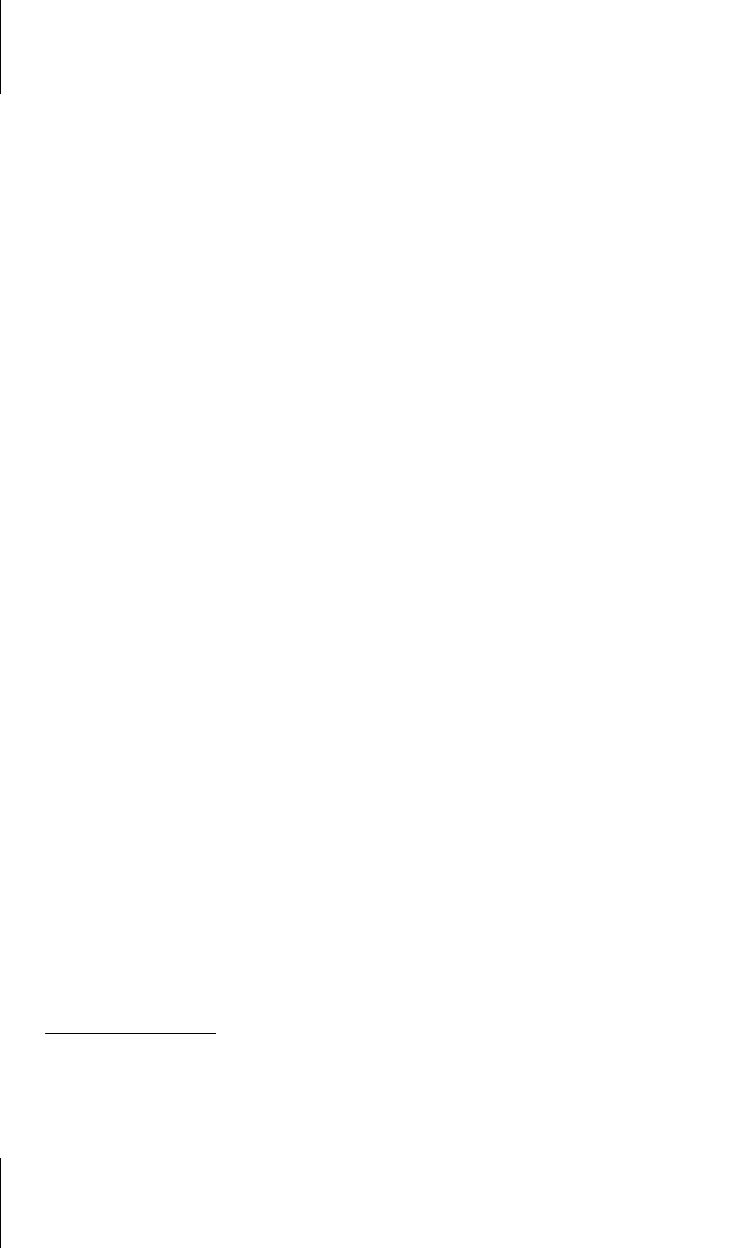
Kapitel 5
Verweise und Verzeichnisse
104
Dieses Manko sollte Sie allerdings nicht hindern, die Datenbank-Funktionen für
Ihre Quellen zu nutzen. Sie erleichtert die Arbeit mit Quellenangaben; die Gestal-
tung ist ohnehin so gut wie immer manuell nachzuarbeiten, weil auch die vom Auf-
traggeber oder Institut erteilten Vorgaben für Quellenverzeichnisse und -hinweise
häufig weder der aktuellen ISO 690 noch deren Word-Varianten entsprechen. Sie
müssen also in jedem Fall mit Feldfunktions-Schaltern, mit Programmierkenntnis-
sen oder mittels externer Programme
28
vor- bzw. nacharbeiten.
Die Anweisungen für die Gestaltung von Quellenangaben speichert Word als XSL-
Dateien im Ordner
C:\Programme\Microsoft Office\Office##\Bibliogra-
phy\Style
. Der Pfad kann auch Programme(x86) lauten; die Zeichen ## stehen
für die Office-Versionsnummer. Mit guten Kenntnissen der XSL-Programmie-
rung lassen sich die vorhandenen Steuerdateien umarbeiten.
Einige wenige Hochschulen stellen für ihre üblichen Zitatvorgaben eigene Style-
Dateien im XSL-Format bereit. Speichern Sie diese Datei in den Style-Ordner und
wählen Sie diese Zitate-Formatvorlage für Ihr Dokument aus.
Einen Eindruck vom Aussehen der Quellenhinweise und des Quellenverzeichnis-
ses verschaffen Sie sich, wenn Sie V
ERWEISE | QUELLEN VERWALTEN aufrufen. Dazu
muss allerdings mindestens eine Quelle in Ihrem Quellenverzeichnis eingetragen
sein. In einer der beiden Listen markierte Einträge werden im Vorschaufenster so
angezeigt, wie sie als Verweis und im Verzeichnis erscheinen werden.
5.6.1 Quellen eintragen
Alle Werkzeuge für die Quellenbearbeitung und -verwaltung finden Sie in der
Registerkarte V
ERWEISE, Gruppe ZITATE UND LITERATURVERZEICHNIS. Zum Eintra-
gen benötigen Sie die Funktion Z
ITAT EINFÜGEN | NEUE QUELLE HINZUFÜGEN.
Die Option A
LLE LITERATURVERZEICHNISFELDER ANZEIGEN unten links erweitert
den zunächst für eine Minimalausstattung angelegten Dialog. Die mit * gekenn-
zeichneten Felder benötigt die Datenbank unbedingt, alle weiteren Einträge sind
optional, falls Sie diese für Ihre spezifische Gestaltung benötigen. In den Feldern
A
UTOR, HERAUSGEBER und ÜBERSETZER sollten Sie nichts direkt eintragen, son-
dern die Aufteilung der Namen mit dem B
EARBEITEN-Dialog nutzen, um flexibler
beim Anpassen zu sein.
28
Mit dem Stichwort »Word Quellenverwaltung« erhalten Sie in Suchmaschinen einschlägige
Hinweise. Achten Sie bei der Auswahl auch darauf, ob ein Zugriff auf bibliografische Daten aus
dem Internet (z.B. der Deutschen Nationalbibliothek) möglich ist, das erleichtert die Quellen-
verwaltung erheblich. Viele Hochschulen haben Sammel-Lizenzverträge mit den Anbietern von
»Citavi« oder »Zotero«, die gut mit Word zusammenarbeiten und über direkten Zugriff auf
Internetquellen verfügen.